Przewodnik 2023: Jak odzyskać wydrukowane wiadomości tekstowe z iPhone'a na potrzeby sądu?
Przez Gina Barrow, Ostatnia aktualizacja: January 11, 2023
Zawsze dobrze jest regularnie tworzyć kopie zapasowe iPhone'a, ponieważ może to uchronić Cię przed różnymi scenariuszami. Możesz łatwo odzyskać kopię zapasową i wydrukować ważne rozmowy. W zeszłym roku zarejestrowano około 3.09 miliarda użytkowników korzystających z aplikacji do przesyłania wiadomości, a liczba ta ma wzrosnąć w ciągu najbliższych dwóch lat.
Czasami zdarzają się nieuniknione momenty, w których dochodzi do poważnych przypadków, takich jak postępowanie prawne. I często wiadomości tekstowe są używane jako strzępy dowodów. Nie możesz jednak po prostu pokazać telefonu w sądzie bez przestrzegania odpowiednich zasad.
Jeśli SMS-y mają być jednym z Twoich dowodów, musisz dokładnie udokumentować i przedstawić rozmowy.
Dziś się przekonamy jak odzyskać drukować wiadomości tekstowe z iPhone'a do sądu use oraz inne przydatne rzeczy w przypadku batalii prawnych dotyczących Twojego urządzenia, w tym jak odzyskać usunięte wiadomości na iPhonie.
Część 1: Co jest potrzebne jako dowód w wiadomości tekstowej do sąduCzęść 2: Jak odzyskać drukowane wiadomości tekstowe z iPhone'a na potrzeby sąduCzęść #3: Jak wykonać zrzut ekranu i wydrukować wiadomości tekstowe z iPhone'a na potrzeby sąduCzęść 4: Podsumowanie
Część 1: Co jest potrzebne jako dowód w wiadomości tekstowej do sądu
Pierwszym krokiem do odzyskania drukowanych wiadomości tekstowych z iPhone'a do użytku sądowego jest skonsultowanie się z prawnikiem.
Istnieją różne wymagania w zależności od regionu i przypadku. Ogólnie rzecz biorąc, poniżej można zapoznać się ze specyfikacjami potrzebnymi do wyświetlania wiadomości tekstowych jako dowodów.
- Wiadomości tekstowe muszą zawierać znaczniki daty i godziny wskazujące datę i godzinę każdej wiadomości tekstowej
- Wydruk wiadomości tekstowej, która łączy wiadomość z nadawcą. I oświadczenie pod przysięgą stwierdzające, że wydruk dokładnie wyraża przesłanie
- Dane kontaktowe danego odbiorcy
Część 2: Jak odzyskać drukowane wiadomości tekstowe z iPhone'a na potrzeby sądu
Największym wyzwaniem przy próbie wyciągnięcia wymaganych rozmów jest narzędzie, którego należy użyć. Wykonanie zrzutu ekranu pomaga, gdy masz garść wiadomości, jednak potrzebujesz wydajnego partnera, jeśli masz tony do wydrukowania.
Odzyskiwanie danych FoneDog iOS jest Twoim ostatecznym wsparciem, jeśli chodzi o pobieranie plików z iPhone'a. To oprogramowanie służy głównie do odzyskiwania utraconych i usuniętych danych, ale może być również niezawodnym narzędziem do problemu „jak odzyskać wydrukowane wiadomości tekstowe z iPhone'a na potrzeby sądu”.
iOS Odzyskiwanie danych
Odzyskaj zdjęcia, filmy, kontakty, wiadomości, dzienniki połączeń, dane WhatsApp i inne.
Odzyskaj dane z iPhone'a, iTunes i iCloud.
Kompatybilny z najnowszymi iPhone'ami i iOS.
Darmowe pobieranie
Darmowe pobieranie

Oto kilka godnych uwagi atrakcji najlepsze odzyskiwanie tekstu dla iPhone'a:
- Oprogramowanie umożliwia skanowanie, podgląd i odzyskiwanie dowolnych danych z dowolnego urządzenia z systemem iOS, iPhonelub iPada
- Posiada pełne dane, znaczniki daty i godziny oraz informacje o odbiorcy z opcją wyświetlania informacji o każdej rozmowie
- Możesz użyć dowolnej z trzech opcji odzyskiwania - Odzyskaj z urządzenia iOS, Odzyskaj z kopii zapasowej iTunes, Odzyskaj z iCloud
- Umożliwia odzyskiwanie z kopią zapasową i bez niej, o ile żadne dane nie zostaną nadpisane
- Kompatybilny z najnowszymi iOS Wersje
- Bezpieczne odzyskiwanie danych, ponieważ zapisuje wiadomości tekstowe na komputerze lokalnym
Zapoznaj się z pełnym przewodnikiem poniżej, w jaki sposób możesz używać FoneDog iOS Data Recovery do pobierania i drukowania wiadomości tekstowych z iPhone'a.
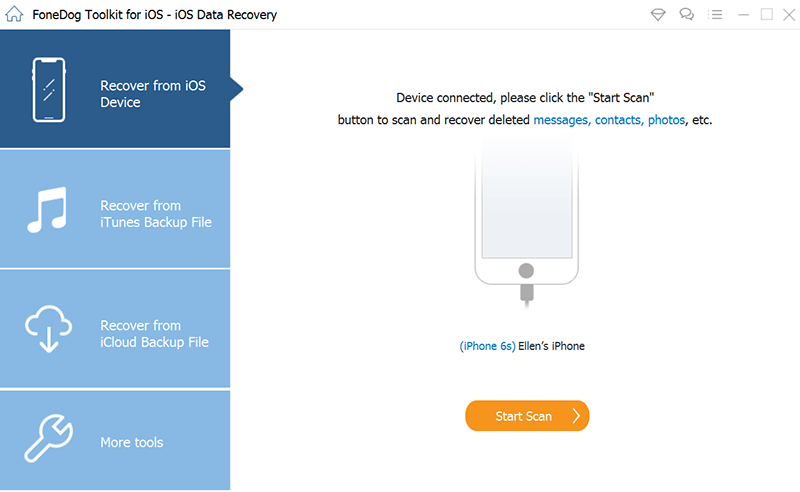
Krok 1: Zainstaluj Odzyskiwanie danych FoneDog iOS
Korzystając z łącza do oprogramowania, musisz najpierw pobrać i zainstalować je na swoim komputerze. Postępuj zgodnie z instrukcjami wyświetlanymi na ekranie, aby pomyślnie uzyskać oprogramowanie.
Krok #2: Uruchom program i wybierz tryb odzyskiwania
Po uruchomieniu oprogramowania zobaczysz 3 opcje odzyskiwania, Odzyskaj z urządzenia iOS, Odzyskaj z kopii zapasowej iTunes, Odzyskaj z iCloud.
Jeśli używasz Odzyskaj z urządzenia iOS, musisz podłączyć iPhone'a za pomocą kabla USB i pozwolić oprogramowaniu na skanowanie.
Korzystanie z Odzyskaj z kopii zapasowej iTunes wymaga zainstalowania oprogramowania na tym samym komputerze, na którym zapisany jest iTunes. Następnie zostaniesz poproszony o wybranie odpowiedniego pliku kopii zapasowej do skanowania.
Wreszcie, jeśli wolisz korzystać z opcji Odzyskaj z iCloud, musisz zalogować się przy użyciu tego samego konta iCloud. Wybierz właściwy plik kopii zapasowej i pobierz go.
Krok #3: Skanuj, przeglądaj i odzyskuj
Niezależnie od wybranego trybu odzyskiwania, FoneDog iOS Data Recovery będzie musiał przeskanować, aby odzyskać całą zawartość.
Po zakończeniu skanowania możesz zobaczyć wszystkie elementy wyświetlane na ekranie. W tym momencie możesz odfiltrować i wybrać Wiadomości tekstowe tylko.
Przejdź do zainteresowanego odbiorcy i przejrzyj wszystkie rozmowy. Możesz zaznaczyć potrzebne rozmowy, zaznaczając pola obok nich.
Kliknij Recover przycisk, aby pobrać i zapisać wiadomości tekstowe. Wszystkie odzyskane elementy zostaną zapisane na komputerze i możesz utworzyć nową lokalizację folderu lub dodać ją do istniejącej.
Po pobraniu wszystkich potrzebnych wiadomości tekstowych wystarczy je wydrukować.
Kolejną zaletą korzystania z FoneDog iOS Data Recovery jest to, że niezależnie od tego, czy masz iPhone'a, czy nie, nadal możesz odzyskać wiadomości tekstowe, korzystając z kopii zapasowej.
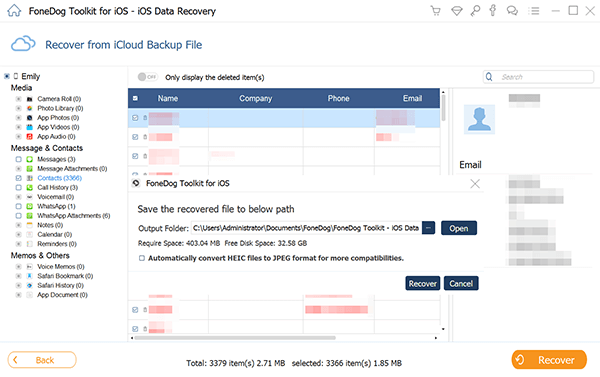
Część #3: Jak wykonać zrzut ekranu i wydrukować wiadomości tekstowe z iPhone'a na potrzeby sądu
Najszybszym sposobem uzyskania papierowej kopii rozmowy jest zrobienie zrzutów ekranu z aplikacji Wiadomości. Oto jak:
- Otwórz wiadomości i przejdź do żądanej rozmowy
- Naciśnij i przytrzymaj przycisk Strona Główna i Sen / Wake przyciski na ekranie iPhone'a

Zrzuty ekranu zostaną zapisane w Twojej galerii, a stamtąd możesz je wydrukować za pomocą urządzenia lub drukarki AirPrint.
- Aby wydrukować pojedynczy zrzut ekranu, otwórz zdjęcie i stuknij, a następnie stuknij
- Aby drukować wiele razy, otwórz zrzuty ekranu i dotknij Wybierz, zaznacz każde zdjęcie, które chcesz wydrukować, a następnie stuknij
Jeśli nie masz urządzenia obsługującego technologię AirPrint, możesz zapisać zrzuty ekranu na iCloud i uzyskiwać do nich dostęp za pośrednictwem sieci iCloud, pobrać je z komputera i wydrukować w zwykły sposób.
Inną wadą tego procesu jest uwzględnienie szczegółów, takich jak znaczniki daty i godziny oraz informacje o odbiorcy. Musisz przesunąć w lewo, aby wyświetlić te szczegóły. Wykonanie zrzutu ekranu może być nawet trudniejsze. Niestety, niektóre części wiadomości są wycinane z powodu procesu.
A jeśli iPhone nie jest w twoim posiadaniu, nie możesz wykonać tego kroku, aby dowiedzieć się, jak odzyskać wydrukowane wiadomości tekstowe z iPhone'a na potrzeby sądu.
Ludzie również czytająJak odbierać wiadomości tekstowe z iPhone'a w systemie Windows 10/11 [2023][Rozwiązany 2023] Jak odzyskać usunięte wiadomości tekstowe z kopią zapasową lub bez niej
Część 4: Podsumowanie
Właśnie nauczyłeś się, jak pobierać drukowane wiadomości tekstowe z iPhone'a do sądu na dwa sposoby: Odzyskiwanie danych FoneDog iOS i robienie zrzutu ekranu.
Oczywiście najłatwiej jest skorzystać z FoneDog iOS Data Recovery, ponieważ po prostu wszystko organizuje. Wystarczy wybrać odpowiednie dane i tryb odzyskiwania, aby można było bezpiecznie pobrać je na komputer w celu wydrukowania.
Zostaw komentarz
Komentarz
iOS Odzyskiwanie danych
3 Metody odzyskiwania usuniętych danych z iPhone'a lub iPada.
Darmowe pobieranie Darmowe pobieranieGorące artykuły
- Najlepszy przewodnik: Odzyskaj usunięte wiadomości iMessages bez kopii zapasowej w 2022 r
- Niezawodny przewodnik: Odzyskaj usunięte wiadomości LINE z iPhone'a 2022
- Przewodnik 2022: Jak odzyskać utracone zdjęcia na iPhonie po przywróceniu?
- Pełna lista bezpłatnych narzędzi do odzyskiwania wideo z iPhone'a w 2022 roku!
- Najlepsza alternatywa dla MiniTool Mobile Recovery dla iOS w 2022 roku!
- 2022 Najlepsza alternatywa dla Joyoshare iPhone Data Recovery
- [2022] Jak odzyskać trwale usunięty iPhone z poczty głosowej?
- Przewodnik 2022: Jak odzyskać historię połączeń z iCloud?
/
CIEKAWYDULL
/
PROSTYTRUDNY
Dziękuję Ci! Oto twoje wybory:
Doskonały
Ocena: 4.6 / 5 (na podstawie 95 oceny)
